首页 / 教程
wps中插入箭头文字 | WPS在箭头符号上方添加文字
2022-12-20 01:53:00
1.WPS怎么在箭头符号上方添加文字
WPS在箭头符号上方添加文字,可通过插入文本框方式实现。
方法步骤如下:
1、打开需要操作的WPS文档,点击插入选项卡中的“文本框”。
2、在弹出的下拉选项中点击选择“绘制文本框”。
3、在箭头上方画出合适的文本框并输入相关文本。
4、发现文本边框有黑色线条,将其去掉即可,在文本框中点击鼠标右键。
5、在弹出的右键菜单中点击选择“设置形状格式”。
6、在弹出的对话框中,选择“无线条”即可
7、返回WPS文档,可发现在箭头符号上方添加文字操作完成。
2.怎样在现有图片上标示箭头和添加相应的文字
1.选择文字工具下的工具,点右键展开,选择自订形状工具,然后在上方菜单栏里点(形状:)后面的图形,会出现一个方框,点击方框右上方的三角符号,在展开的选项里选择箭头或全部,然后在方框里找出您需要的箭头。
2.根据您的需要,在图片中拉出相应大小的箭头。
3.在视窗中,选择路径--点下方第3个按钮(载入路径作为选取范围)。
4.如果想改变方向或倾斜,按Ctrl+T,旋转即可,如想变换箭头颜色,用前景色填满即可。
5.使用文字工具,水平或垂直都可以。
如果箭头不需要画的那么好看,用画笔或铅笔工具都可以自己画出箭头来。
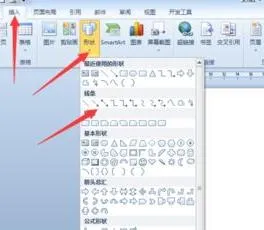
最新内容
| 手机 |
相关内容

WPS文字设置章节 | WPS文字插入目
WPS文字设置章节 【WPS文字插入目录】,文字,自动生成目录,怎么设置,设置,操作方法,选择,1.WPS文字怎么插入目录以WPS 2019版本为例1
wps中分章节插入页眉 | WPS从第四
wps中分章节插入页眉 【WPS从第四页开始插页眉】,页眉,第四,插入,教程,中分,正文,1.WPS怎么从第四页开始插页眉1、首先将光标定位到
wps表格快速录入日期 | 在wps文字
wps表格快速录入日期 【在wps文字中快速输入日期】,日期,快速,输入,表格,文字,插入,1.怎么在wps文字中快速输入日期依次单击“插入
wps文字删除图形 | WPS里面的删除
wps文字删除图形 【WPS里面的删除或者替换】,替换,删除,图形,文字,提示,教程,1.WPS里面的图片怎么删除或者替换1、首先打开自己的wp
wps文字中的表格对齐 | WPS文字表
wps文字中的表格对齐 【WPS文字表格对齐】,文字,表格,对齐,怎么才能,教程,选择,1.WPS文字表格怎么对齐WPS表格文字对齐的设置方法1,
wps表格插入汇率公式 | 在wps表格
wps表格插入汇率公式 【在wps表格中插入求和公式】,公式,插入,表格,表格中,求和,添加,1.如何在wps表格中插入求和公式工具:Wps方法如
wps每行字长度相同的 | word中,每
wps每行字长度相同的 【word中,每行文字不一样长度,快捷的把每行都弄成一样的长度啊】,长度,文字,表格,怎么设置,表格中,字数,1.wor
在wps文字中 | 用wps写文章
在wps文字中 【用wps写文章】,文字,文本,怎么用,怎么把,正中间,画图,1.怎么用wps写文章以华为畅享7为例,可以通过以下方法在手机端的












